Kaip grąžinti komandų langą „Windows 10“ laidininke

- 4326
- 1342
- Clayton Carter
„Windows 10“ versijose 1703 m. „Komandos eilutės“ elementas „Pradėti“ kontekstiniame meniu pasikeitė į „PowerShell“, o elementas yra kontekstinis laidininko meniu (kuris pasirodo, jei laikote poslinkį paspausdami dešinįjį pelės mygtuką) „Atidarykite komandų langą“ - norėdami „atidaryti„ PowerShell “langą čia“. Ir jei pirmasis lengvai keičiamas į parametrus - suasmeninimas - užduočių juosta (elementas "pakeiskite komandinę eilutę į„ Windows PowerShell “membraną), tada antrasis nesikeičia, kai šis nustatymas keičiasi.
Šiose instrukcijose - žingsnis po žingsnio, kaip grąžinti „Windows 10“ „atidarymo lango“ tašką, iškviestą laidininką, kai skambinate kontekstiniam meniu, laikant „Shift“ klavišą ir komandinę eilutę dabartiniame aplanke (jei skambinate meniu tuščioje laidininko lango vietoje) arba pasirinktame aplanke. Cm. Taip pat: kaip grąžinti valdymo skydelį į kontekstinį meniu „Windows 10“ paleidimas.
Grąžinkite elementą „Atidarykite komandų langą“ naudodami registro redaktorių
Norėdami grąžinti nurodytą kontekstinį meniu „Windows 10“, atlikite šiuos veiksmus:
- Paspauskite „Win+R“ klavišus ir įveskite Regedit Norėdami paleisti registro redaktorių.
- Eikite į registro skyrių Hkey_classes_root \ katalogas \ apvalkalas \ cmd, Spustelėkite Mygtuką Dešinys.

- Kitame lange spustelėkite mygtuką „Papildomai“.

- Spustelėkite „Keisti“ šalia „Savininko“.
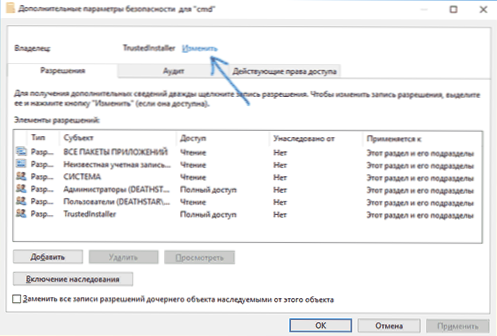
- Lauke „Įveskite pasirinktų objektų pavadinimus„ Įveskite savo vartotoją ir spustelėkite „Patikrinkite pavadinimus“, tada „Gerai“. Pastaba: Jei naudojama „Microsoft“ paskyra, įveskite el. Pašto adresą, o ne vartotojo pavadinimą.
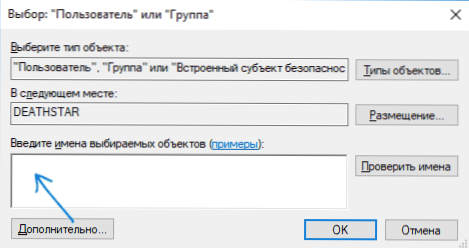
- Pažymėkite punktą „Pakeiskite skyrių ir objektų savininką“ ir „Pakeiskite visus dukterinės įmonės leidimų pastabas“, tada spustelėkite „Gerai“ ir patvirtinkite veiksmą.
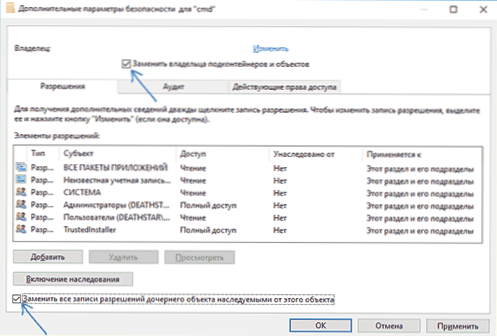
- Grįšite prie skyriaus „Registracijos“ saugos parametrų lango, pasirinkite jame esantį „Administratorių“ elementą ir nustatykite ženklą „Full Access“, spustelėkite Gerai “.
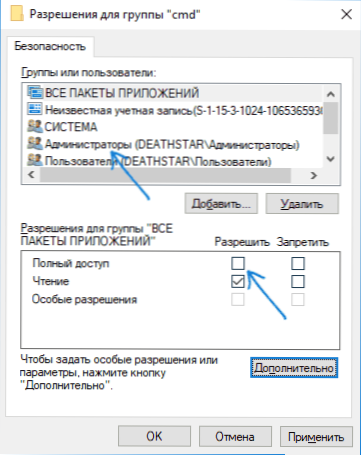
- Grįžtant prie registro redaktoriaus, spustelėkite vertę HidebastonvelocityID (dešinėje registro redaktoriaus pusėje) su dešiniu pelės mygtuku ir pasirinkite „Ištrinti“ elementą.
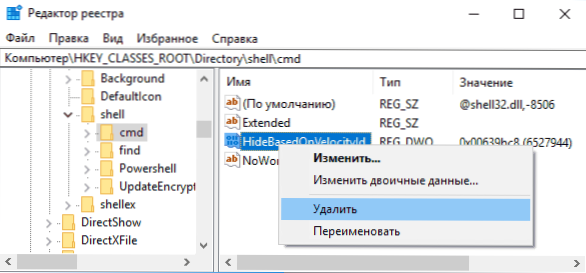
- Skyrių pakartokite 2-8 veiksmus Hkey_classes_root \ katalogas \ fono apvalkalas \ cmd Ir Hkey_classes_root \ drive \ apvalkalas \ cmd
Baigęs nurodytus veiksmus, „Open Team Window“ elementas grįš tokia forma, kurioje jis anksčiau dalyvavo laidininko kontekstiniame meniu (net ir be „Re -Trial Explorer“.Exe arba kompiuterio paleidimas).
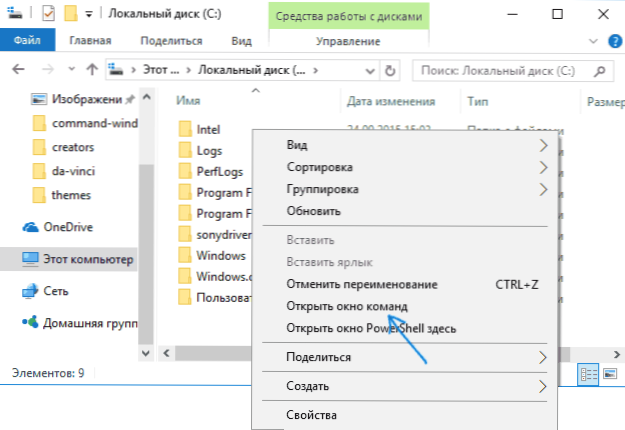
Papildoma informacija
- Dabartiniame „Windows 10“ laidininko aplanke yra papildoma galimybė atidaryti komandinę eilutę: Būdamas norimame aplanke įveskite CMD laidininką ir spustelėkite Enter Enter.
Komandos langą galima atidaryti darbalaukyje: „Shift“ + dešiniuoju pelės mygtuku spustelėkite pelės - pasirinkite atitinkamą meniu elementą.
- « Kaip išvalyti „FireRepository“ aplanką „DriverStore“
- Kaip sukurti „Windows 10“ tvarkyklių atsarginę kopiją »

